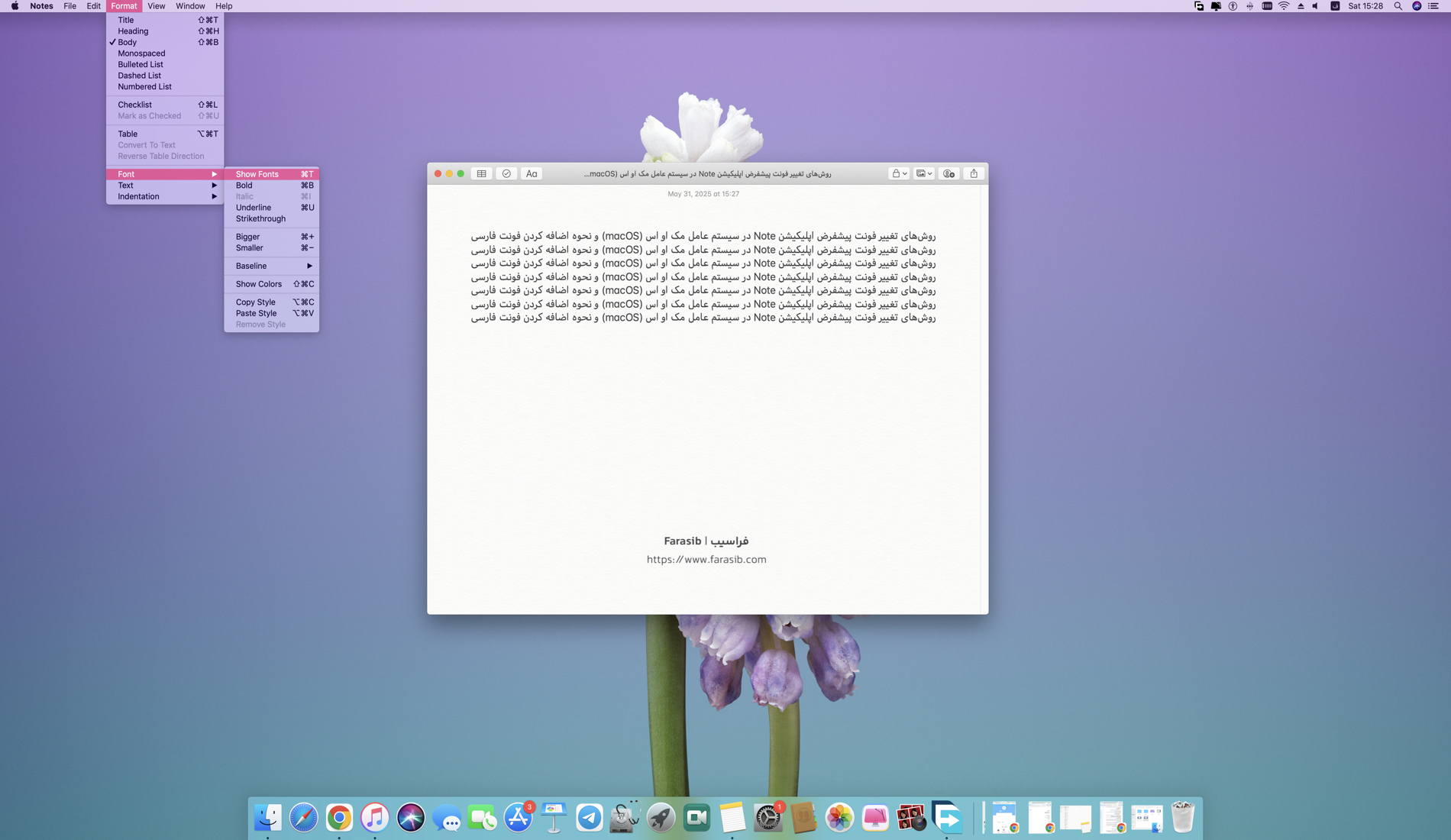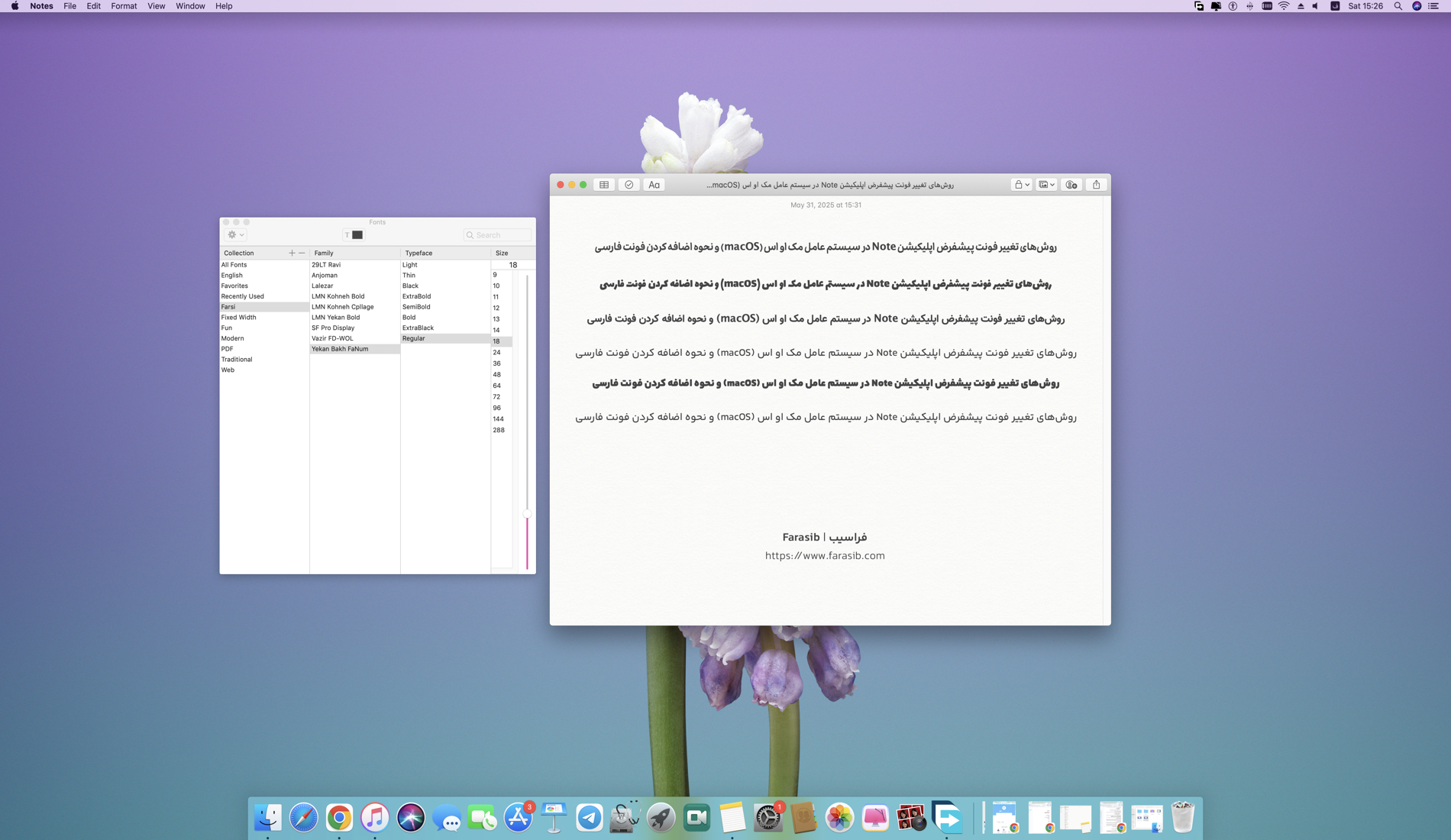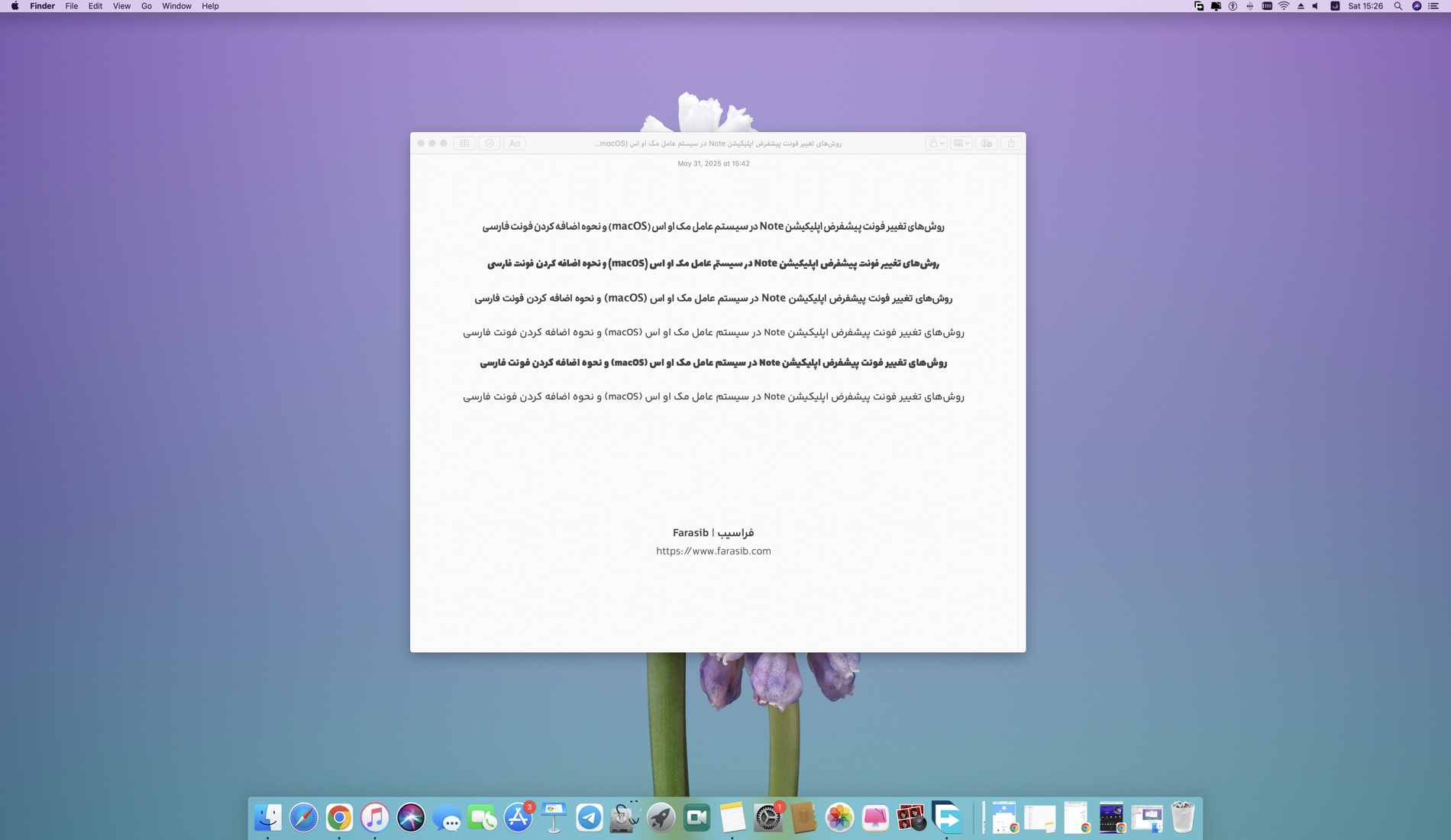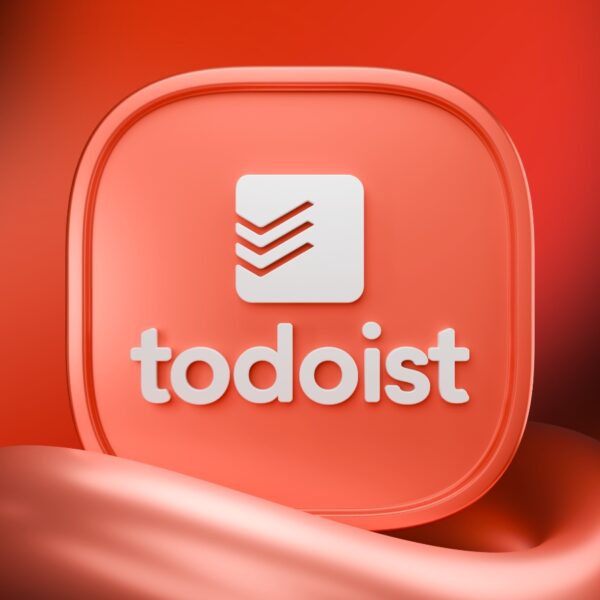امکان تغییر فونت های پیشفرض نوت اپل (Apple Notes) در سیستمعاملهای iOS یکی از قابلیتها و ویژگیهای بسیار کاربردی برای افرادی است که به صورت روزانه از این اپلیکیشن استفاده میکنند.
البته در نسخهی موبایلی اپلیکیشن نوت (Note)، امکان تغییر فونت یا تغییر رنگ فونتها و نوشتهها به صورت پیشفرض و از طریق خود اپلیکیشن وجود ندارد، که این محدودیت بهخودی خود باعث شده، ظاهر این اپلیکیشن، برای کاربرانش تا حدودی خسته کننده و یکنواخت شود.
در این مطلب قصد داریم کلیه مراحل اضافه کردن و تغییر فونت های پیشفرض نوت اپل را به طور کامل شرح دهیم و نحوه اضافه کردن فونتهای فارسی دلخواه به سیستم مک او اس را بررسی کنیم.
این آموزش مختص آن دسته از کاربرانی است که به صورت مستمر از اپلیکیشن Notes برای ثبت اطلاعات و یادداشتهای روزانه خود استفاده میکنند و حالا به دنبال بهبود تجربه کاربری خود، ایجاد تغییراتی برای شخصیسازی بیشتر یادداشتها و جذابتر شدن محیط آن هستند. در این مورد میتوانید سری به مطلب نکات و ترفند های خاص اپ نوت هم بزنید.
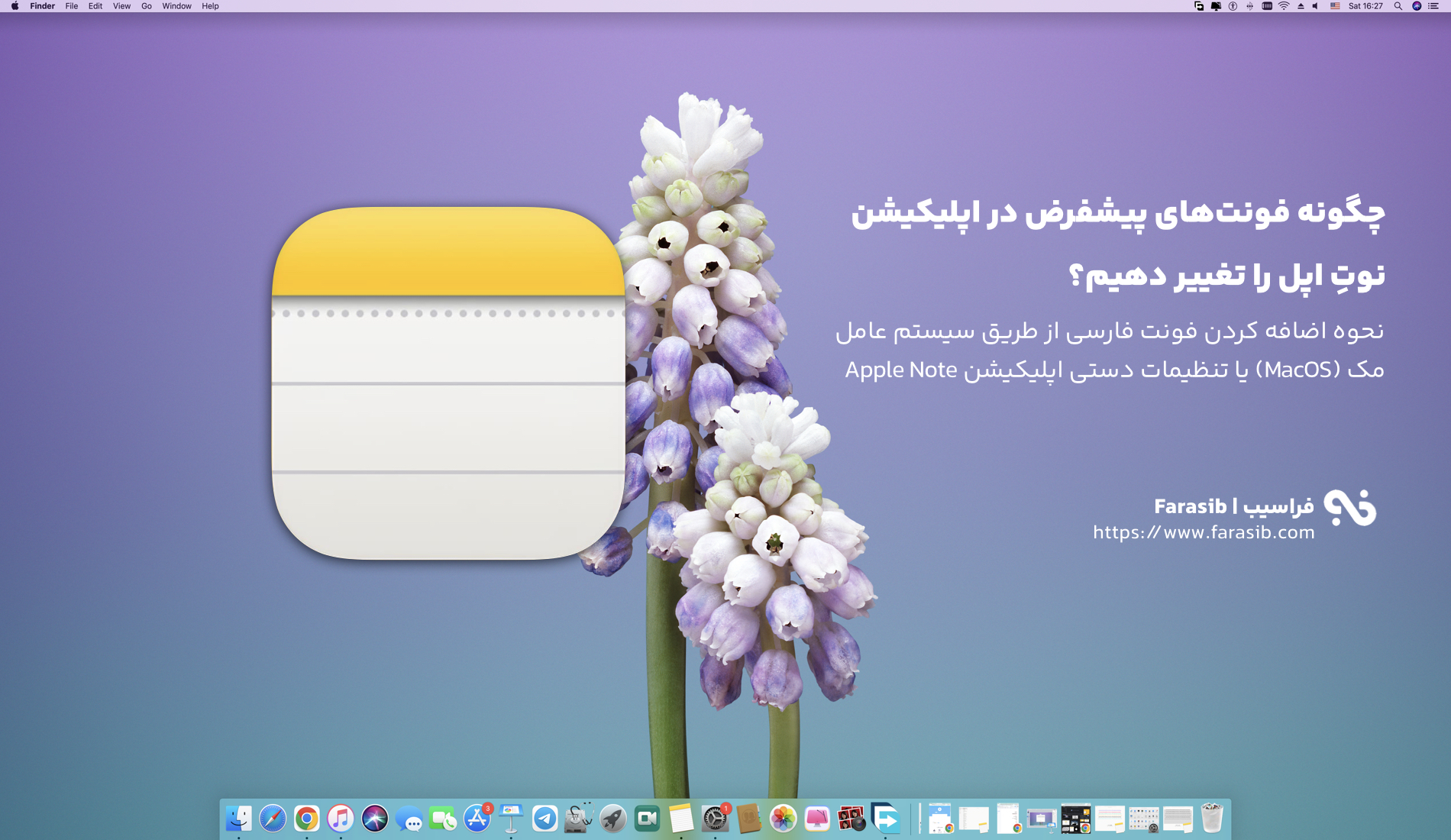
آموزش تغییر فونت پیشفرض اپ نوت اپل
نوت اپل چیست و چرا محبوب است؟
اپلیکیشن نوت اپل یا اپل نوت (Apple Notes) یکی از نرمافزارهای قدرتمند و ساده برای یادداشتبرداری در مک او اس است که به صورت پیشفرض روی سیستم مک او اس نصب شده است و بسیاری از کاربران برای مدیریت یادداشتها، ثبت ایدهها و حتی نوشتن متنهای کوتاه از آن استفاده میکنند.
محدودیتهای فونت در نوت اپل
با وجود قابلیتهای زیاد، نوت اپل امکان تغییر فونت پیشفرض را به صورت مستقیم در تنظیماتش نمیدهد. فونتهای پیشفرض غالبا فونتهای انگلیسی استاندارد هستند که ممکن است برای نوشتن فارسی، خوانایی و ظاهر مطلوبی نداشته باشند.
سادهترین راه برای تغییر فونت های پیشفرض نوت اپل
کپی کردن و جایگذاری متن با فونت دلخواه یکی از سادهترین روشها برای تغییر فونت نوشتهها در اپلیکیشن نوت اپل است که برای این کار میبایست از برنامههای جانبی اپل استفاده نمایید که در ادامه معرفی خواهیم کرد.
چگونه فونت های پیشفرض نوت اپل را تغییر دهیم؟
برای شروع تغییر فونت های پیشفرض نوت اپل کافیست مراحل زیر را دنبال کنید:
- ابتدا در برنامههایی مثل Pages یا TextEdit فونت دلخواه فارسی را انتخاب کنید.
- متن خود را با فونت انتخاب شده تایپ کنید.
- سپس متن را کپی کرده و در نوت اپل جایگذاری کنید. فونت حفظ میشود و میتوانید از ظاهر دلخواه استفاده کنید.
مزایای اصلی تغییر فونت های پیشفرض نوت اپل
فونتها یکی از عوامل اساسی در خوانایی و زیبایی متون هستند. انتخاب فونت مناسب میتواند سرعت خواندن را تا دو برابر افزایش دهد و ظاهر یادداشتها را حرفهایتر جلوه دهد. اما فونتهای پیشفرض نوت اپل اغلب محدود به چند گزینه خاص هستند و در بسیاری موارد، فونتهای پیشفرض مناسب زبان فارسی نیستند. این موضوع باعث میشود تا متون فارسی در نوت اپل ظاهر ناخوشایندی پیدا کنند یا خواناییشان کاهش یابد.
علاوه بر این خوانایی متن، هویت بصری و حتی خلاقیت نویسنده همگی تحت تأثیر فونت هستند. اگر متون فارسی ناهموار و نامنظم نمایش داده شوند، در کیفیت محتوا نیز تاثیر ناخوشایندی دارد. با این حال حتی اگر اپل به طور رسمی اجازه تغییرات دائمی فونتهای پیشفرض نوت را ندهد، همچنان شرایط بهبود و راهکارهایی برای رفع این نیاز وجود دارد.
بنابراین، تغییر فونت های پیشفرض نوت اپل به شما این امکان را میدهد که:
- متن خود را زیباتر و خواناتر سازید.
- بر اساس ترجیحات خود، استایل شخصیسازی شدهای به یادداشتها بدهید.
- با افزودن فونتهای فارسی، نوشتار خود را کاملا متناسب با زبان نوشتاری و به دلخواه خود تنظیم کنید.
- همچنین تجربه کاربری شما در نوت اپل نیز به شکل قابل توجهی ارتقاء خواهد یافت.
مراحل تغییر فونت های پیشفرض نوت اپل در مک او اس
اگرچه اپل به طور مستقیم امکان تغییر فونت پیشفرض در تنظیمات Notes را در اختیار کاربران قرار نمیدهد، همچنان روشهایی برای تغییر فونت های پیشفرض نوت اپل وجود دارد که در ادامه به طور کامل معرفی خواهیم کرد:
۱. استفاده از تنظیمات سیستم macOS
یکی از راههای تغییر فونت های پیشفرض نوت اپل ایجاد تغییراتی کلی در سیستم macOS است که این تغییرات بر روی سایر اپلیکیشنهای مک او اس مانند نوت نیز اثرگذار است. مراحل تغییر فونتهای پیشفرض نوت اپل در مک او اس به شرح زیر است:
- به System Preferences بروید.
- وارد General شوید.
- در قسمت Appearance می توانید تنظیماتی را در اندازه فونت و متن انجام دهید.
نکته: این روش کمترین انعطافپذیری را دارد و فقط تغییرات جزئی را امکان پذیر می کند.
۲. ایجاد تنظیمات دستی در نوت اپل
برای تغییر فونت های پیشفرض نوت اپل در اپلیکیشن نوت، شما میتوانید هنگام تایپ یا ویرایش متن، فونتها و اندازههای مختلف را به صورت دستی اعمال کنید:
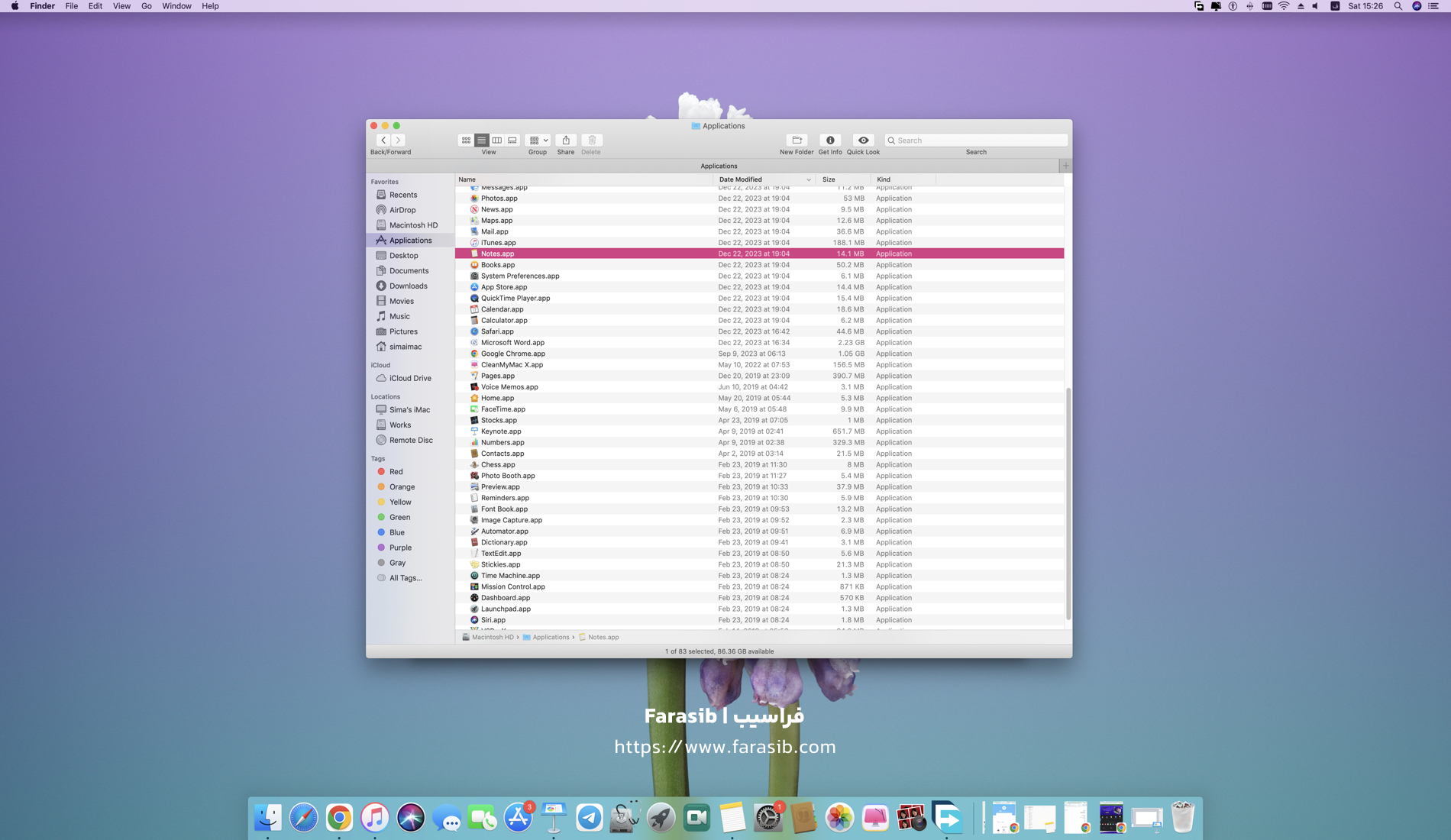
اپلیکیشن نوت اپل | Apple Notes
یک نوت جدید ایجاد نمایید و متن مورد نظرتان را در آن تایپ کنید.
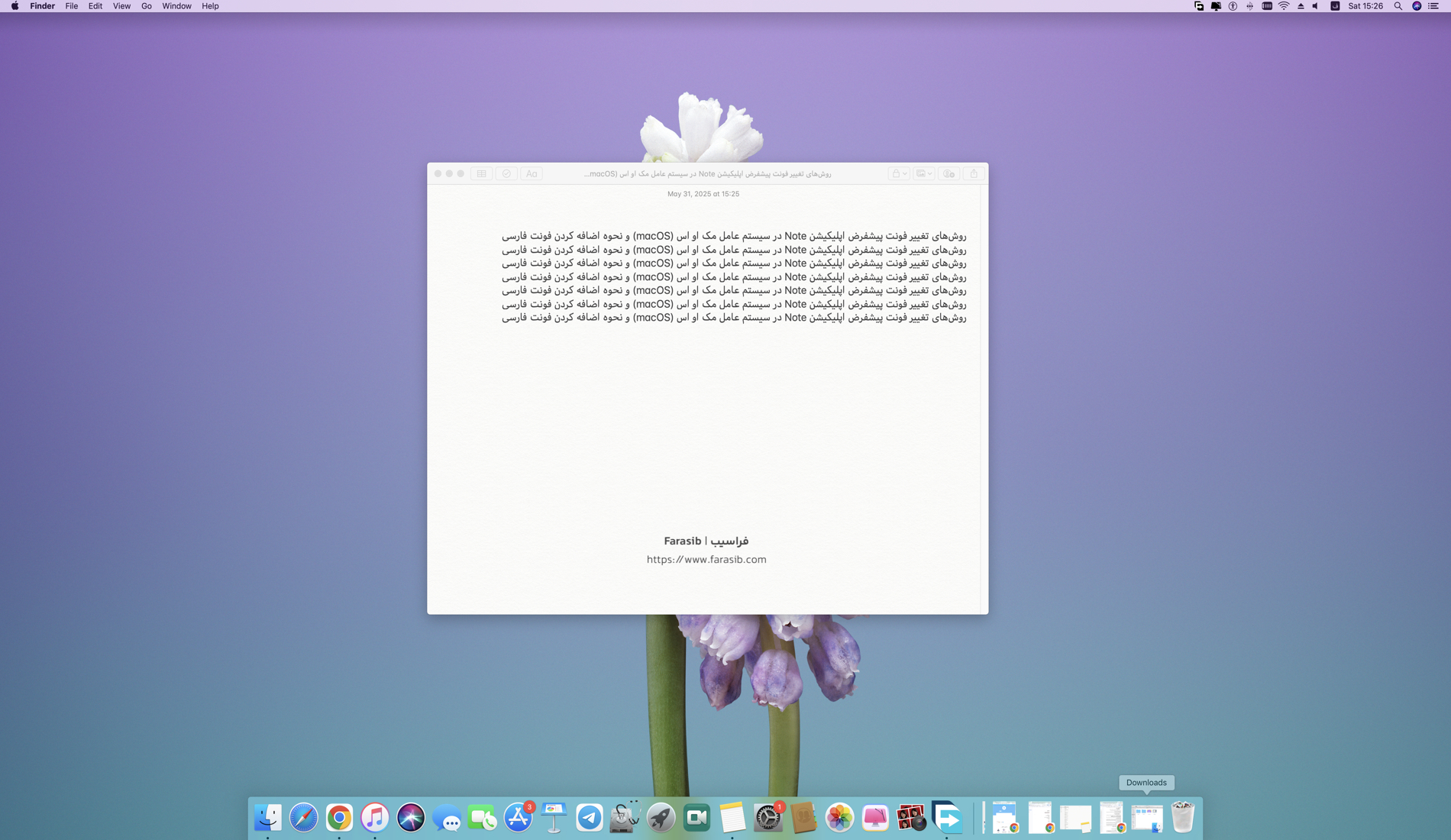
تنظیمات دستی در نوت اپل
سپس از منوی Format گزینه Font و سپس Show Font را انتخاب کنید.
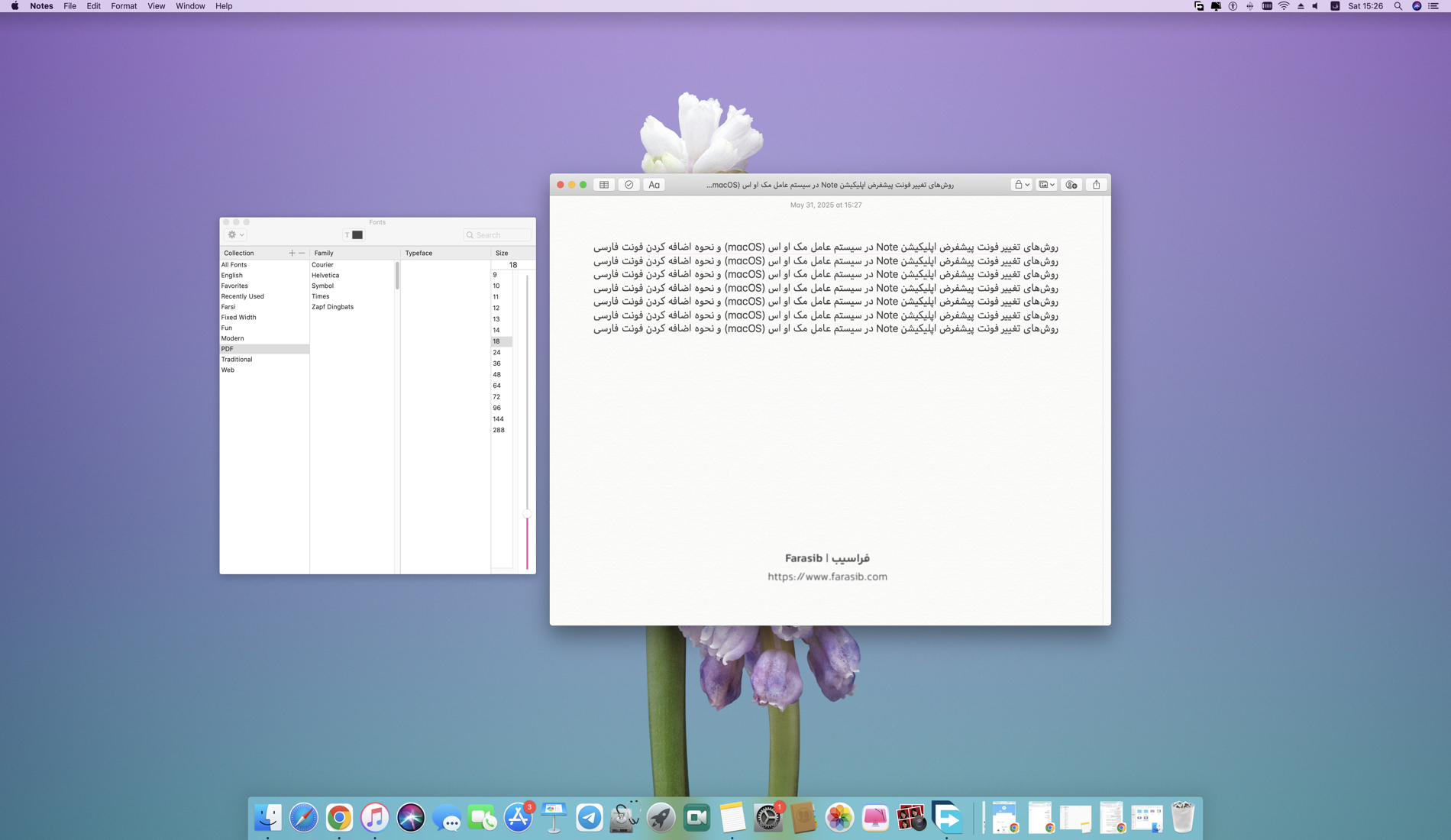
در نهایت فونت دلخواه و اندازه آن را انتخاب کنید.
این روش نیز برای یادداشتهای طولانی و مدیریت فونت های پیشفرض نوت اپل بهینه نیست، اما برای تغییر فونت در یک یا چند یادداشت خاص کاربرد دارد.
مراحل افزودن فونت فارسی به مک او اس (macOS)
برای داشتن فونت فارسی مناسب در نوت اپل و نرمافزارهای دیگر شرکت اپل، ابتدا باید فونت فارسی را به سیستم مکاواس (macOS) خود اضافه کنید.
گام اول: دانلود فونت فارسی:
برای اضافه کردن فونت فارسی به نت اپل خود نیاز است تا فونت دلخواه خود را از میان فونتهای محبوبی مانند «ایرانسنس»، «وزیر»، «شبنم»، «یکان» یا سایر فونتهای مورد نظر انتخاب کرده و دانلود نمایید. توصیه میکنیم برای دانلود فونت فارسی موردنظرتان از وب سایتهای شناخته شده و معتبری که لایسنس فونتها را به طور رسمی و قانونی ارائه میدهند استفاده کنید.
گام دوم: نصب فونت روی مک:
به طور معمول اکثر فونتها با پسوند .ttf یا .otf ارائه میشوند. پس از اینکه دانلود فونت مورد نظرتان به پایان رسید روی فایل دانلود شده دوبار کلیک کنید. با این کار فایل فونت در پنجرهای به نام فونت بوک باز میشود. به طور معمول اکثر فونتها با پسوند .ttf یا .otf ارائه میشوند.
حالا در Font Book روی دکمه “Install Font” کلیک کنید تا فونت مورد نظرتان به کتابخانه فونت های سیستم مک او اس اضافه گردد. زمانی که فونت فارسی مورد نظرتان را دانلود کرده و در سیستم مک او اس اضافه میکنید در حقیقت مجوز استفاده آن در تمامی نرمافزارهای iOS را دریافت کردهاید و به راحتی میتوانید در همه اپلیکیشنها، حتی اپلیکیشنهای نصب شده در گوشی موبایل خود نیز از آن فونت بهره ببرید.
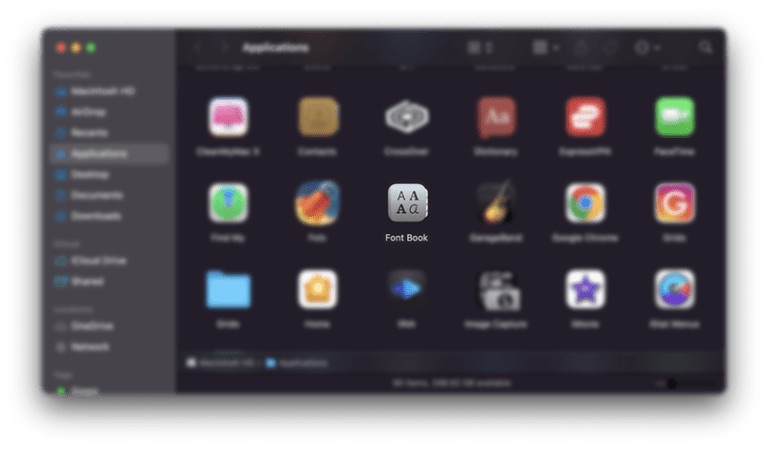
تصویر آیکن اپلیکیشن فونت بوک (Font Book)
گام سوم: تغییر رنگ نوشته ها در نوت اپل:
برنامه Notes را باز کنید.
متن خود را تایپ یا انتخاب کنید.
از منوی Format > Font روی گزینهی Show Colors کلیک کنید و یک فرنگ از پالت رنگی نمایش داده شده انتخاب نمایید.
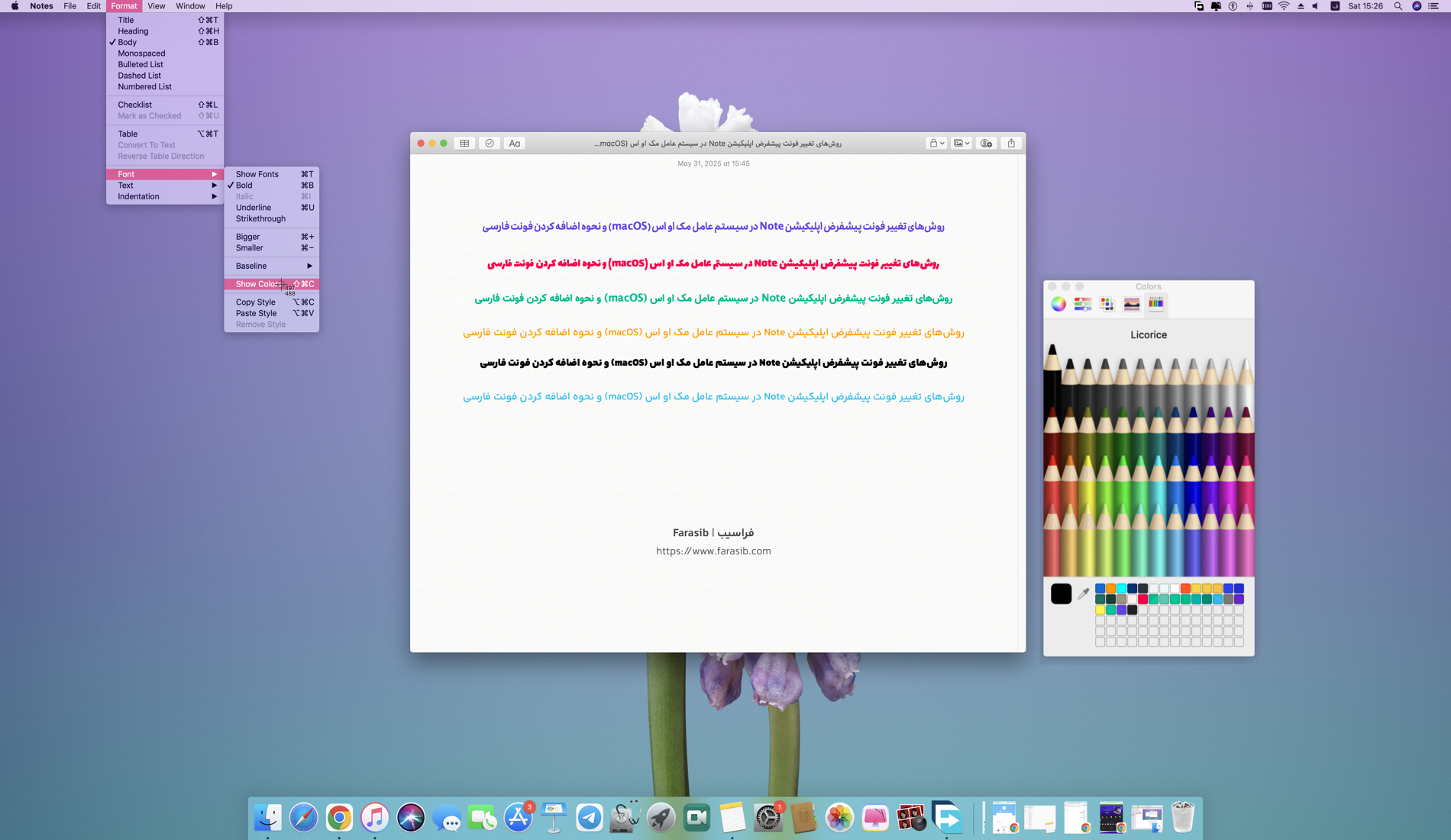
تنظیمات تغییر رنگ در اپلیکیشن Note
در نهایت متن با فونت فارسی مشخص شده نمایش داده می شود.
اعتبار سنجی فونت و تصحیح خطا
هنگامی که فونت ها را نصب می کنید، Font Book به طور خودکار فونت ها را تأیید و بررسی میکند. اگر یک نماد زرد رنگ یا قرمز رنگ در کنار فونت موردنظرتان مشاهده کردید، بهتر است روی گزینهی Resolve Duplicate کلیک کنید یا فونت را با یک نسخه سالم جایگزین کنید. این امر برای جلوگیری از کرشهای غیرمنتظره و ناگهانی Notes بسیار ضروری است.
راهکارهای جایگزین تغییر فونت های پیشفرض نوت اپل
اگر تغییر فونت های پیشفرض نوت اپل محدودیتهایی دارد، میتوانید از روشهای مکمل استفاده کنید:
- استفاده از اپلیکیشنهای یادداشتبرداری دیگر که امکان انتخاب فونت های پیشفرض را دارند، مثل Microsoft OneNote یا Bear.
- ویرایش متن در نرمافزارهای دیگر با فونت دلخواه و سپس کپی و پیست در نوت اپل.
- استفاده از قالبهای متنی HTML با فونت سفارشی و وارد کردن آن در نوت اپل (با محدودیتهای قابل توجه).
توصیههای برای کاربران ایرانی نوت اپل
- پس از نصب فونت، اپلیکیشن Notes را ببندید و مجددا باز کنید تا فونتهای جدید بارگذاری شوند.
- گاهی فونتهای فارسی با برخی از استایلها یا وزنها در نوت اپل به درستی نمایش داده نمیشوند؛ بهتر است از فونتهای معتبر و تست شده استفاده کنید.
- برای اطمینان از خوانایی، اندازه فونت را حداقل ۱۲pt تنظیم کنید.
- اگر میخواهید تغییر فونت به صورت پیشفرض برای همه یادداشتها اعمال شود، متاسفانه راهکار رسمی وجود ندارد، ولی میتوانید قالبهای یادداشت با فونت دلخواه خود بسازید و برای یادداشتهای جدید از آنها استفاده کنید.
- پیشنهاد میکنیم برای ایجاد تجربهی کاربری بهتر در نوت اپل (Apple Notes)، از یک فونت فارسی استاندارد و رایج استفاده کنید.
- با توجه به تحریمها، دانلود و نصب فونتهای فارسی ممکن است برای کاربران ایرانی چالشبرانگیز باشد. پیشنهاد میکنیم فونتها را از وبسایتهای داخلی و معتبر مانند فراسیب دریافت کنید تا از سالمبودن و سازگاری آنها مطمئن باشید.
- هنگام دانلود و نصب فونت توجه داشته باشید که نصب فونتهای کرکشده ممکن است خطرات امنیتی داشته باشد و توصیه نمیشود.
گفتار پایانی:
اپلیکیشن نوت اپل (Apple Notes) یکی از کاربردی ترین ابزارهای یادداشت برداری در سیستم عامل macOS است و به دلیل سادگی و یکپارچگی کامل با اکوسیستم اپل، طرفداران بسیاری دارد. با این حال یکی از دغدغههای همیشگی کاربران فارسی، عدم امکان استفاده از فونت های سفارشیسازی شده در این اپلیکیشن برای زبان فارسی است.
البته موضوع تغییر فونت های پیشفرض نوت اپل در مک او اس، به دلیل محدودیتهای سیستمی این شرکت، نه تنها چالشی همیشگی برای کاربران فارسیزبان است، بلکه برای تمام کاربران اپل با زبانهای نوشتاری مختلف نیز وجود دارد. با این حال، با استفاده از روشهای معرفی شده در این مقاله میتوانید:
- فونتهای فارسی را به سیستم مک او اس اضافه کنید.
- فونت متنهای خود را در نوت اپل به صورت دستی تغییر دهید.
- ظاهر یادداشت های خود را بهبود بخشید و خوانایی آنها را افزایش دهید.
پیشنهاد میکنیم برای تجربه بهتر در نوت اپل (Apple Notes)، نصب یک فونت فارسی استاندارد و رایج استفاده کنید. همچنین، از آنجایی که اپل به طور کامل از تغییر فونت های پیشفرض نوت اپل پشتیبانی نمیکند، راه حل ارائه شده در اینجا یک راه عملی و کاربردی برای غلبه بر این محدودیت است. اگر علاقه دارید میتوانید به مطالعه ۷ نکته و ترفند حرفه ای اپلیکیشن نوت اپل نیز بنشینید.
پرسشهای متداول:
۱. آیا میتوانم فونت پیشفرض نوت اپل را به طور مستقیم تغییر دهم؟
خیر، اپل این قابلیت را در تنظیمات نوت اپل به طور مستقیم ارائه نمیکند.
۲. بهترین روش برای افزودن فونت فارسی به نوت اپل چیست؟
نصب فونت فارسی در مک و سپس کپی و جایگذاری متن با فونت دلخواه در نوت.
۳. آیا اپلیکیشن جایگزین برای نوت اپل وجود دارد که تغییر فونت در آن راحتتر باشد؟
بله، برنامههایی مانند Bear و Ulysses امکانات بیشتری برای تغییر فونت و قالببندی دارند.
۴. آیا فونت سفارشی از طریق iCloud همگامسازی میشود؟
بله، چنانچه فونت سفارشی شما روی سیستم عامل مک او اس نصب شده باشد در آیکلود همگامسازی خواهد شد.